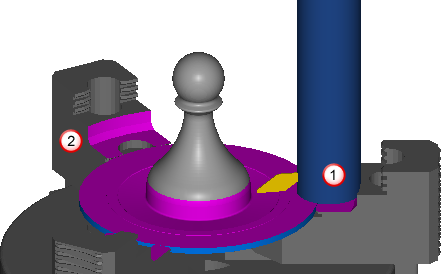FeatureCAM は、フライス盤上で旋削加工とボーリング加工を行える、旋削ヘッド工具ホルダーをサポートしています。
次の例では、ストック周りで工具が回転して加工しています。
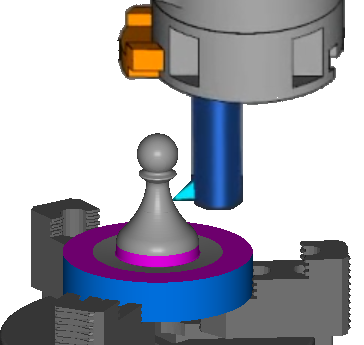
4 軸割り出しはサポートされていますが、5 軸位置決めはサポートされていません。
次の方法で、旋削ヘッド フィーチャーを作成します。
- 旋削ヘッドの回転中心上に、セットアップを作成します。工具は、このセットアップの Z 軸を基準に回転します。
- XZ 平面に、旋削の輪郭を定義するカーブを作成します。
- アドイン マクロ ダイアログを使用して、TurningHeadCS.dll アドインを読み込みます。
- 新規フィーチャー ウィザード、フィーチャーから セクションの ユーザー を選択して、次へ をクリックします。
ユーザー定義フィーチャー ページが表示されます。
- 登録フィーチャー リストの アドイン マクロ 以下の Turn Head (旋削ヘッド)を選択して、次へ をクリックします。
カーブ ページが表示されます。
- グラフィック ウィンドウでカーブを選択して、選択アイテムから追加
 ボタンをクリックします。
ボタンをクリックします。
- 次へ をクリックして、位置 ページを表示します。
- 次へ をクリックして、ユーザー定義フィーチャー ページを表示します。
- パラメーターを指定して、フィーチャーを定義します。パラメーターを変更する場合、パラメーターの名前をクリックして 新規値 ドロップダウン リストからオプションを選択し、設定 をクリックします。
Profile (輪郭) - 旋削フィーチャーの輪郭を定義するカーブを選択します。
Toolpath Type (ツールパス タイプ) - 作成するフィーチャー タイプ(内径フィーチャー、または、外径フィーチャー)を選択します。
Rough Stock Curve (荒加工ストック カーブ) - フィーチャーのツールパス領域を定義するカーブを選択します。ストック バウンダリーまで加工する場合、このフィールドは未設定のままにしておきます。
Rough Pass (荒加工パス) - 有効 を選択して、荒加工工程を含めます。
Finish Pass (仕上げパス) - 有効 を選択して、仕上げ工程を含めます。
Cycle Type (サイクル タイプ) - サイクル タイプを選択します。
Turn (旋削)サイクルの場合、荒加工の工具は Z 軸沿いに送られ、X 軸をステップダウンします。
Face (フェース)サイクルの場合、荒加工の工具はパーツの外側から中心に向かって送られ、マイナス Z 方向にステップダウンします。
Cut Direction (加工方向) - Z 軸沿いのフィーチャー加工方向(マイナス、または、プラス)を選択します。
U Axis Sign (U 軸符号) - U 軸沿いでの工具の加工方向を指定します。
- 終了 をクリックして旋削ヘッド フィーチャーを作成し、ウィザードを閉じます。
- 旋削ヘッドで 2 つの工具を使用している場合、工具ごとにフィーチャーを作成し、それらの 2 つのフィーチャーの U Axis Sign を反対に設定します。
- 工具ブロック選択 ダイアログを使用して、旋削工具の工具ブロックとなるソリッドを選択します。
- ツールパスの始点と終点で工具がパーツと干渉しないよう、Turn Head プロパティ (旋削ヘッド プロパティ)ダイアログ、旋削加工 タブで各工程の始点 と 終点 を調整しなければならないこともあります。
- シミュレーションを実行して、干渉の有無を確認します。
シミュレーションに工具の回転は表示されませんが、工具の干渉とガウジがチェックされます。次の例では、工具とクランプのガウジ
 と、もう一箇所でのガウジ
と、もう一箇所でのガウジ  を示しています。
を示しています。